Som IT-expert får jag ofta frågan om hur man redigerar GPX-filer i Windows. Här är en snabbguide om hur du gör det i Windows 10. GPX-filer är XML-filer som innehåller GPS-data. De kan skapas och redigeras i vilken textredigerare som helst, men det finns också ett antal GPX-specifika program som kan göra processen enklare. För att redigera en GPX-fil i Windows 10, öppna den först i en textredigerare som Notepad++ eller Microsoft Visual Studio Code. Gör sedan de ändringar du vill göra och spara filen. Om du vill redigera filen i ett GPX-specifikt program finns det några alternativ tillgängliga. GPSBabel är ett gratisprogram som kan konvertera GPX-filer till och från andra format. Den kan också användas för att redigera GPX-filer. GPX Editor är ett annat gratis program som kan användas för att redigera GPX-filer. Den har ett mer användarvänligt gränssnitt än GPSBabel och stöder även ett antal andra GPS-filformat. Om du behöver redigera en GPX-fil ofta, kanske du vill överväga att investera i ett betalprogram som GPS Utility. GPS Utility har ett antal funktioner som gör det värt priset, inklusive möjligheten att slå samman och dela GPX-filer och att visa och redigera GPX-filer i Google Earth.
Här är en komplett guide om hur du redigerar GPX-fil på Windows 11/10 PC. GPX betyder GPS och X ändra format. En GPX-fil är en standard GPS-datafil som används för att lagra vägpunkter , rutter , och spår . Den används främst för att skapa rutter för aktiviteter, skapa en ruttkarta för dina resor, skapa en bana för cykling eller löpning och mycket mer. Nu, om du letar efter en lösning för att redigera en GPX-fil, är det här inlägget för dig.
I det här inlägget kommer vi att diskutera flera sätt att ändra GPX-filen på din Windows 11/10-dator. Det finns i princip tre olika metoder. Låt oss kolla in dessa metoder.
Hur man redigerar GPX-filer i Windows 11/10
Här är sätten att redigera GPX-filer på din Windows 11/10-dator:
- Prova gratis GPX-filredigeringsprogram.
- Använd en gratis GPX-redigerare online för att ändra GPX-filen.
- Redigera GPX-filen i Notepad++.
1] Prova gratis GPX-filredigeringsprogram.
Du kan prova skrivbordsprogrammet som låter dig redigera GPX-filen på din PC. Det finns många gratis du kan använda. Här är en gratis programvara som du kan använda för att göra ändringar i GPX-filen:
- Redaktör GPX
- GPSPrune
- RouteConverter
- Base Camp Garmin
- GPS-spårredigerare
A) GPX-redigerare

ändra standard mappvy windows 10
Som namnet antyder är GPX Editor en speciell programvara som låter dig redigera GPX-filer på Windows 11/10. Det är bra att detta är en bärbar applikation. Så du kan ladda ner dess inställningar och använda den när du är på språng.
Du kan helt enkelt öppna en GPX-fil i den och sedan börja redigera rutter, spår och waypoints enligt dina krav. Förutom GPX kan denna programvara också användas för att redigera KML-, NMEA-, NGT- och LOG-filer. Det ger många redigeringsverktyg. Några av dessa verktyg inkluderar Skapa rutt från waypoints, slå samman alla spår, ändra höjd, skär spår, radera tomma spår, anonymisera tid, och mer. Låt oss kontrollera stegen för att redigera en GPX-fil genom den.
Hur redigerar man GPX-filer med GPX Editor?
Här är de grundläggande stegen för att ändra eller hantera GPX-data med hjälp av GPX Editor:
- Ladda ner GPX-redigeraren.
- Kör det.
- Öppna GPX-filen.
- Visa och redigera GPS-data med tillgängliga verktyg.
- Spara den redigerade GPX-filen.
Först måste du ladda ner denna gratis programvara. Efter det kan du direkt köra dess installationsfil eftersom det är en bärbar programvara som inte kräver installation.
Öppna nu den ursprungliga GPX-filen med Arkiv > Öppna GPX alternativ. När du öppnar en fil kan du se waypoints den innehåller. Den innehåller tre olika flikar för att visualisera GPS-data inklusive Förhandsvisning , Lista över punkter (alla waypoints) och Karta . Du kan redigera waypointinformation genom att gå till fliken Waypoint List. Dubbelklicka bara på en waypoint och redigera sedan relevant information som latitud, longitud, höjd, tid, namn, beskrivning, symbol, etc.
Några ytterligare detaljer som Källa, Länk, Satelliter, Korrigering, HDOP, VDOP, PDOP, och många fler kan också ändras. Du kan ta bort en waypoint från en rutt om du vill. Dessutom, för att lägga till nya waypoints till en rutt, kan du duplicera waypointen och sedan ändra den för att skapa en helt ny waypoint. Dessutom tillåter det dig byta waypoints, ta bort dubbletter av waypoints, flytta spårsegment till nytt spår, och mycket mer.
När du är klar med att redigera GPX-fildata kan du spara den i dess ursprungliga format med hjälp av Arkiv > Spara GPX alternativ. Du kan till och med spara den redigerade GPX-filen i ett annat format som KML, CSV eller HTML.
Allt som allt är detta en fantastisk gratis portabel GPX-redigerare som du kan ladda ner från sourceforge.net .
B) GPSPrune
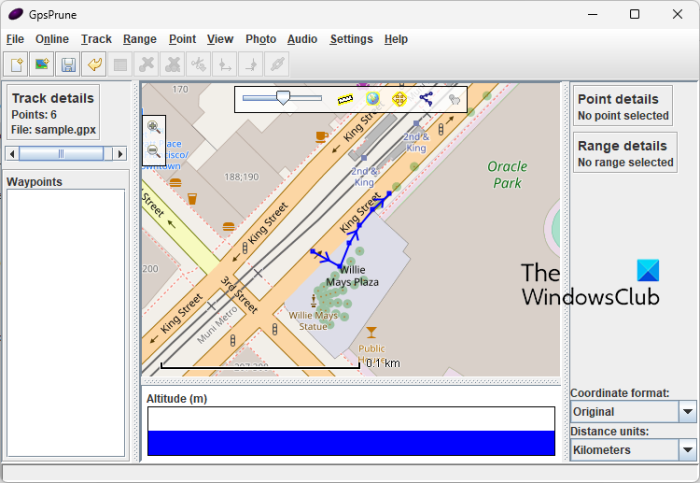
GPSPrune är en gratis bärbar GPX-filredigeringsprogramvara för Windows 11/10. Det låter dig öppna, visa och redigera GPX samt andra GPS-datafiler som TXT, KML och KMZ. Det är väldigt lätt att använda. Du kan också visualisera och analysera GPS-data med hjälp av den.
Hur redigerar man GPX-filer i GPSPrune?
Prova följande steg för att redigera GPX-filer i GPSPrune:
- Ladda ner GPSPrune.
- Starta GPSPrune.
- Importera GPX-filen.
- Ändra filen.
- Spara filen.
För att komma igång, ladda ner programvaran och starta den sedan. Efter det, importera GPX-filen med Arkiv > Öppna fil alternativ. Den kommer att visa dig geografiska data på kartan, som du kan redigera enligt dina krav. Den visar antalet waypoints och relaterad waypointinformation i sidofälten.
För att redigera en waypoint, välj en punkt på kartan och navigera sedan till Punkt meny. Nu kan du välja Redigera punkt möjligheten att ändra GPS-data, inklusive koordinater, höjd, namn, tid, segment, beskrivning och typ. Det finns flera mer bekväma alternativ i Punkt meny du kan använda till exempel lägga till nya punkter, ta bort punkter, hitta waypoints, duplicera punkter, trimma koordinater, ange punktkoordinater, ange pluskod, och mer.
Du kan också använda funktioner som Komprimera spår , Sy ihop larvsegmenten , Markera uppförsliftar , Ordna om waypoints och mer för att redigera GPX-filen. Det låter dig till och med lägga till foton och ljudklipp till GPX-filen. du kan använda Google Earth, Mapquest, Openstreetmap, etc. för att visualisera GPS-data på en karta i en webbläsare.
När du är klar med att redigera GPX-filen kan du spara den i dess ursprungliga format. Eller så kan du till och med konvertera det till ett annat format som KML, POV, SVG, GPX och TXT.
Hangouts-ljud fungerar inte
För att använda den kan du ladda ner den från aktivitetsverkstad.net .
C) Ruttbeslut
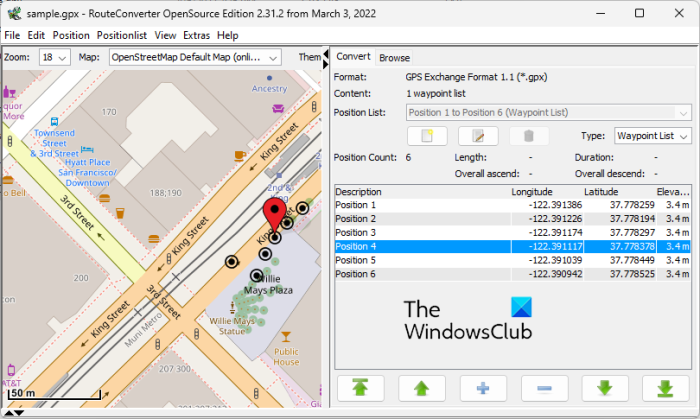
RouteConverter är en annan gratis GPF-filredigerare för Windows 11/10. Detta är en speciell programvara för att konvertera ruttdata från en fil till en annan. Genom att använda den kan du också ändra GPX och andra GPS-datafiler. Några av de indatafilformat som den stöder är TRK, CSV, KML, RTE, LOG, ASC, etc.
Det låter dig redigera waypoints i den ursprungliga GPX-filen. Du kan lägga till nya waypoints, ta bort befintliga waypoints, ta bort dubbletter av waypoints eller ändra ordning på waypoints. Det låter dig också ändra detaljerna för befintliga waypoints, inklusive longitud, latitud och höjd. Några fler möjligheter slå samman rutter från waypoints, dela en GPX-fil, lägg till ytterligare en GPX-fil till den nuvarande, och många fler finns också i den. Du kan spara den redigerade filen som GPX eller annat utdataformat som stöds.
Du kan hitta några praktiska alternativ som Hitta en plats (hitta en plats på kartan med koordinater), Full (autokomplettera waypoints), etc. Sammantaget är detta en bra programvara för att redigera GPX-filer och annan ruttdata. Dessutom kommer den i ett bärbart paket som du kan använda när du är på språng.
D) Garmin Base Camp
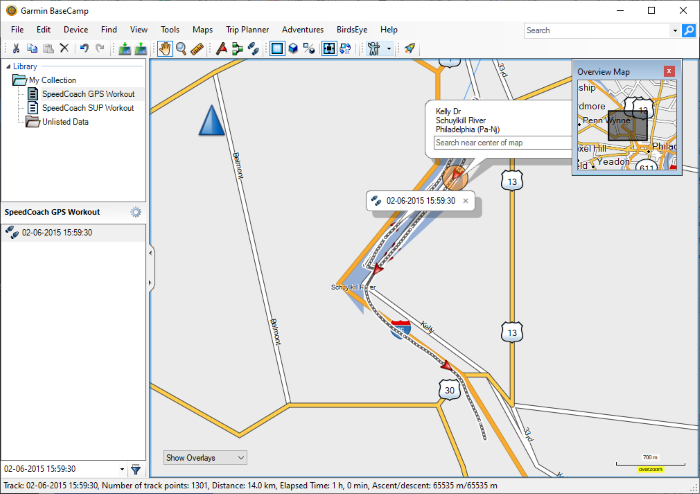
Garmin Basecamp är gratis, avancerad programvara som låter dig planera och hantera rutter och resor. Det låter dig skapa eller redigera GPX-filer. Du kan också arbeta med andra GPS-datafiler som KML, KMZ, LOC, TCX och mer.
För att komma igång kan du importera de ursprungliga GPX-filerna med alternativet Arkiv > Importera. Det kommer att visa dig GPS-data på kartan som du enkelt kan redigera. Du kan visualisera listor med waypoints, spår och rutter på den globala kartan.
Du kan enkelt välja en waypoint och sedan ändra relaterad information. Dessa detaljer kan vara namn, koordinater, höjd, djup, symbol, närhet, temperatur, kontakt, anteckningar (fillänk, webblänk), kategorier, länkar, etc. Du kan också infoga nya waypoints i rutten enligt dina krav. För att göra detta, gå till Verktyg menyn och hitta en ny waypoint på kartan för att lägga till den på din rutt. Dessutom kan du till och med ta bort befintliga waypoints och skapa nya rutter och spår. Det låter dig också välja flera waypoints och skapa en ny rutt med hjälp av dem.
Många fler bra användbara verktyg finns i denna programvara. Du kan hitta en specifik plats på den globala kartan och sedan klistra in den som en waypoint. Du kan också hitta några fler funktioner i den som inkluderar Skapa ett äventyr, hitta adresser, hitta platser på Yelp, hitta intressanta platser, hitta intressanta platser, reseplanerare, etc. Dessa verktyg hjälper dig att modifiera eller skapa GPX-filer enligt dina krav.
För att spara din redigerade GPX-fil, gå till Arkiv-menyn och använd alternativet Exportera. Med det här alternativet kan du även konvertera GPX till CSV- och TCX-format.
hybrid sömn
Om du vill använda denna avancerade GPX-redigeringsprogramvara, vänligen besök garmin.com webbplats och ladda ner en gratis kopia.
E) Viking GPS-dataredigerare och analysator
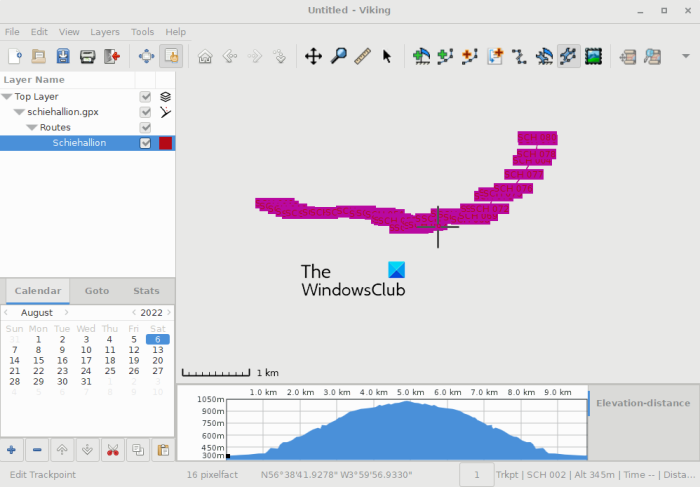
Nästa programvara som du kan använda för att redigera GPX-filer är Viking GPS Data Editor och Analyzer. Det är en gratis GPS-filredigerare med öppen källkod som låter dig manipulera GPX och andra filer. Du kan också redigera KML- och TCX-filer med den. Det låter dig i princip skapa spår, rutter och waypoints och lagra dem i GPS-datafiler.
I den kan du hitta olika lättanvända alternativ för att redigera ruttdata. Några av dessa alternativ inkluderar Skapa waypoint, Redigera spår, Redigera rutt, Hitta rutt, Avgränsare, Redigera waypoint, och mer. Du kan komma åt dessa och andra redigeringsalternativ från menyn Verktyg.
Den tillhandahåller en 'Lager'-meny med vilken du kan infoga ny 'Samling



![Öka överföringshastigheten på din externa hårddisk [Det fungerar!]](https://prankmike.com/img/hard-drive/BA/increase-data-transfer-speed-in-external-hard-drive-it-works-1.png)










